У Word, Outlook, Excel абоPowerPoint можна легко вставити позначку (також відому як "поділка").
Ці позначки є статичними символами. Якщо ви шукаєте інтерактивний прапорець, який можна встановити або зняти, див. статтю Додавання прапорця або перемикача (Excel) або Створення контрольного списку в Word.
-
У файлі розташуйте курсор там, де потрібно вставити символ.
-
Відкрити діалогове вікно Символ :
-
Word або Outlook: Вставлення, виберіть


-
Excel: Вставлення, вибір символів

-
PowerPoint: Вставлення, вибір символу

Кнопка Символи

-
-
У полі Шрифт виберіть Wingdings.
-
У полі Код символу внизу введіть: 252
У сітці символів установлено прапорець


-
Установіть потрібну позначку. Натисніть кнопку Insert (Вставити). Потім натисніть кнопку Закрити , щоб закрити діалогове вікно.
-
Вставивши позначку, ви можете змінити її розмір або колір. Установіть позначку, клацніть її правою кнопкою миші та внесіть потрібні зміни за допомогою переміщуваної панелі інструментів:
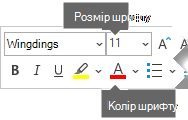
Додаткові позначки на вибір
Інший шрифт Segoe UI Symbol має три параметри прапорця. Ви можете вибрати цей шрифт на кроці 3 описаної вище процедури, а на кроці 4 можна замінити один із наведених нижче кодів символів.
|
Символ |
Код символу |
|---|---|
 |
2705 |
 |
2713 |
 |
2714 |










